# 1 前言
近期想要将一些技术文档放到云上托管,因此去了解了一下各类静态网页生成器以及部分使用细节,对此做了一些记录,希望能帮助到大家,后续也会更新一些关于云文档搭建的文章。
# 2 网页生成器的选择
目前我们对云文档托管的需求如下:
- 要将一些 Markdown 说明文档、帮助文档托管到云端,确定是用网页的方式展现,类似的可以参考:Vue 云文档 (opens new window)、LVGL 云文档 (opens new window)、TouchGFX 云文档 (opens new window);
- 网页需要有导航栏、搜索栏、侧边栏;
- 主页与导航栏需要列处文档列表,即需要能够自定义主页和导航栏;
- 搜索栏可以搜索文档标题也可以进行全局搜索;
- 需要可以选择文档版本,可以考虑将版本列表放到导航栏。
- 需要能将 Markdown 文档转为 PDF,方便下载浏览。
根据以上需求,我们筛选出了以下三个网页生成器,并分析它们的优缺点,确定基于什么框架实现。
# 2.1 VuePress
示例参考:VuePress 云文档 (opens new window)。
VuePress 是一个极简静态网页生成器,简洁明了,新能高,以 Markdown 文档为中心,可使用 Vue 组件来实现扩展功能。
效果如图:
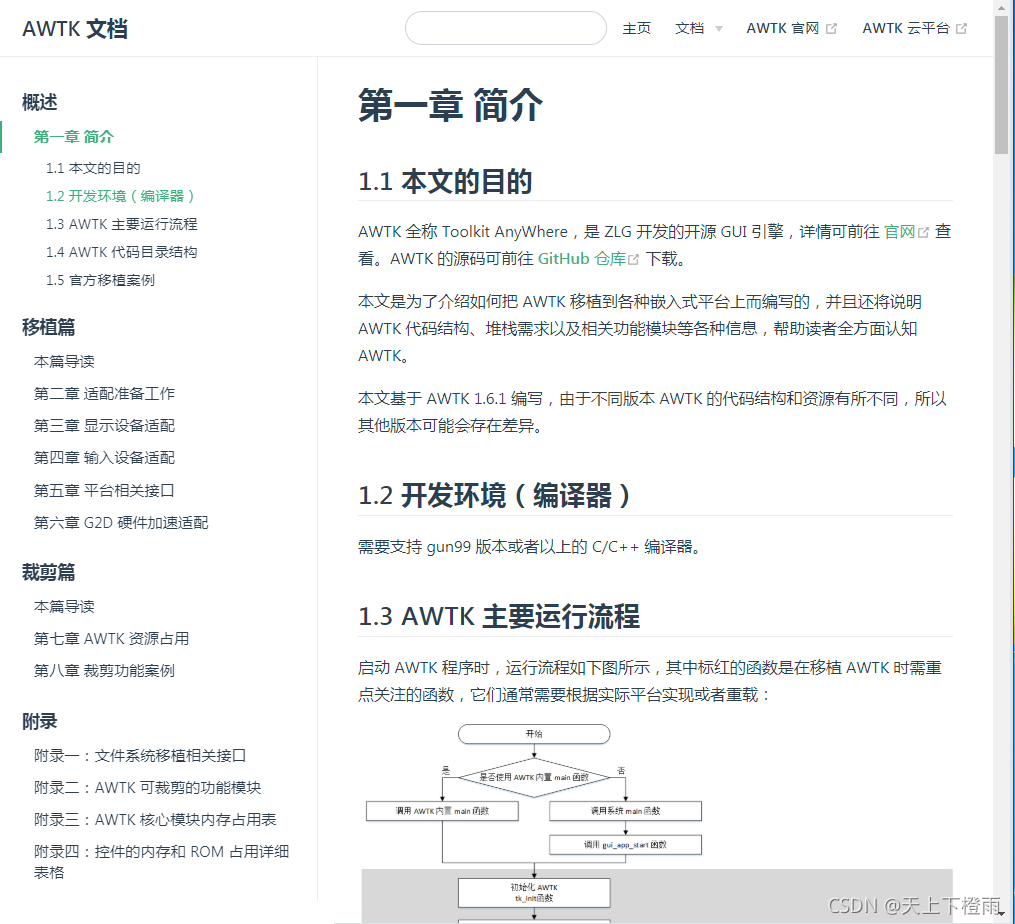
优缺点:
- 环境配置简单,配置操作简单。
- 提供默认主题,可自定义主题,从而更改网站主页与整体样式。
- 支持导航栏、侧边栏、搜索栏,提供内置搜索引擎,但无法搜索全文。
- 以 Markdown 为中心开发,内置 md 扩展功能与 Vue 扩展功能。
- 支持全文搜索插件,并支持内置 Algolia DocSearch。
- 支持内置多语言翻译。
运行环境:
- Node.js >= 8.6。
# 2.2 Sphinx
示例参考:LVGL 云文档 (opens new window)
Sphinx 是一个功能强大的文档生成器,最初为生成 Python 文档而诞生,默认使用 reStructuresText(简称 rst)格式进行写作。
效果如图:
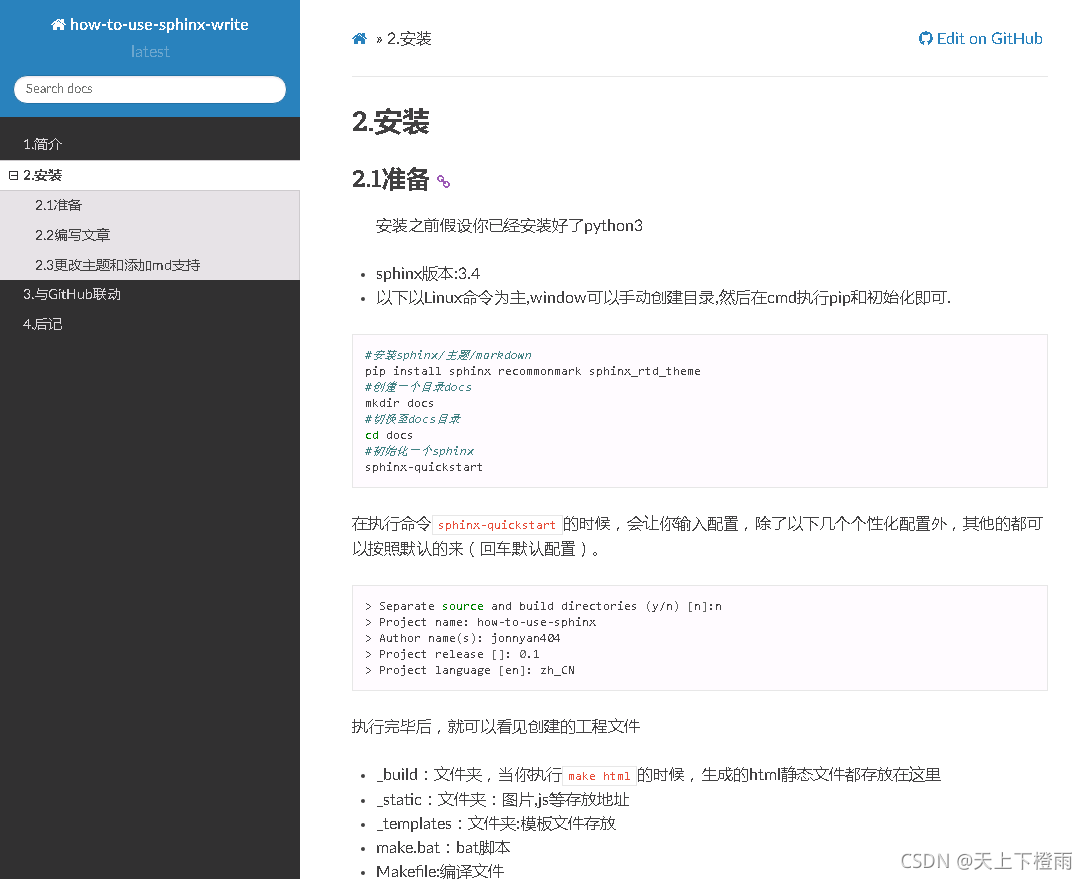
优缺点:
- 具有丰富的输出格式,支持 HTML、LaTeX(用于打印 PDF 版本)、manual pages、纯文本等。
- 具有完备的交叉引用,语义化标签,可以自动化链接函数、类、引文、术语及相似的片段信息。
- 使用 rst 作为标记语言,可以享有 docutils 为其提供的分析、转换等多种工具,转换为 PDF 文档较为方便。
- 自带的搜索框支持全文搜索,但搜索界面不太好用,且 Algolia DocSearch 不支持该生成器,生成网页后,需要手动嵌入 DocSearch 的代码。
- 不支持 Markdown 文档,需要借助 Recommonmark 插件将 md 文档转为 rst 格式。
- 不支持导航栏,需手动改写静态网页。
- 环境配置相较于 VuePress 和 Docusaurus 来讲过于复杂,由于公司电脑无法使用 pip 安装依赖包,暂时无法测试。
运行环境:
- python 2.4 或 python 3.1,以及 docutils 和 jinja2 库,sphinx 必须在 0.7 版本。
- 如果需要源码支持高亮显示,则必须安装 pygments 库。
- 如果使用 Python 2.4,还需要 uuid 库。
# 2.3 Docusaurus
示例参考:TouchGFX 云文档 (opens new window)
Docusaurus 与 VuePress 极为相似,环境配置以及功能都差不多,区别在于 Docusaurus 基于 React 构建,VuePress 基于 Vue 构建。
备注:如果想要基于 Python 构建的静态网页生成器,可以使用 MkDocs,其功能也是类似的。
效果如图:
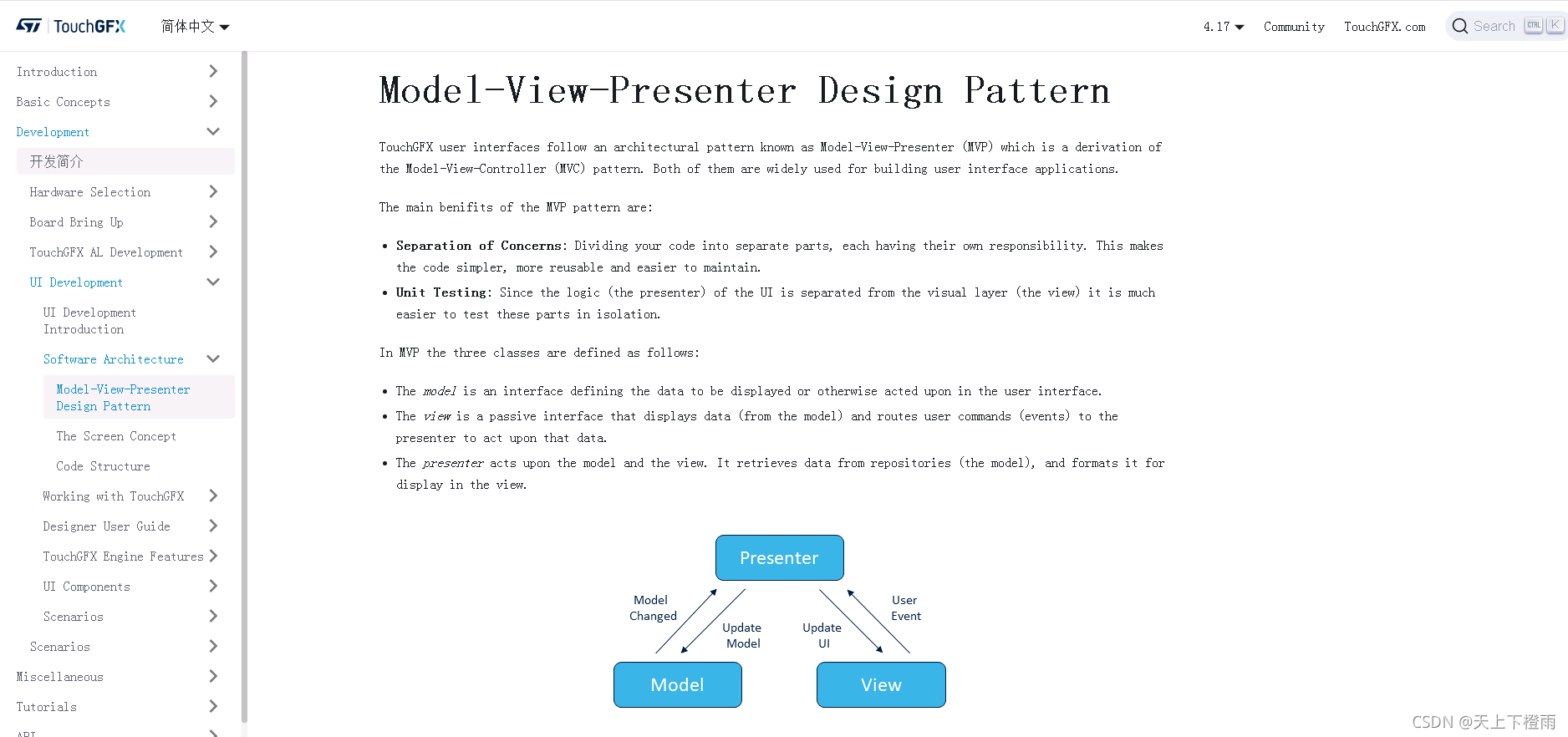
运行环境:
- Node.js >= 12.13.0。
备注:由于公司电脑安装了绿色版的 nodejs,版本为 10.15.3,因此暂未测试,但看了官方文档,操作基本与 VuePress 一致。
# 2.4 结论
结合本章节开始提出的需求,结论如下:
- VuePress 和 Docusaurus 可满足以上大部分需求,并且操作简单,可快速搭建云网站,但其难点在于 Markdown 转 PDF 怎么做。
- Sphinx 虽然提供 Markdown 转 PDF 的解决方案,但搭建环境比较复杂,Markdown 文档需根据转 rst 格式的要求进行额外配置,且 Sphinx 不提供导航栏、不支持 Algolia DocSearch,不支持主页设计,这些均需通过手写静态网站解决,比较麻烦。
此处选用 VuePress 作为网站生成器,拟采用下文中介绍 Pandoc+TeXLive 的方案实现 Markdown 转 PDF。
# 3 支持全文搜索
# 3.1 VuePress 自带插件
# 3.1.1 fulltext-search
- 安装插件(安装在生产环境):
npm install -D vuepress-plugin-fulltext-search
- 修改 vuepress 的配置文件:docs/.vuepress/config.js、
module.exports = {
// ...
plugins: ['fulltext-search']
}
- 配置搜索词高亮样式:
例如,命中文字高亮红色:
.search-box .suggestion a .suggestion-row .suggestion-content .highlight
color: red;
或者,命中文字高亮蓝色,背景色拿瓦白:
.search-box .suggestion a .suggestion-row .suggestion-content .highlight
color: blue;
background-color: NavajoWhite;
备注:可查阅全局搜索插件的 style 文件,搜索 highlight 研究搜索框的样式。
效果如图:
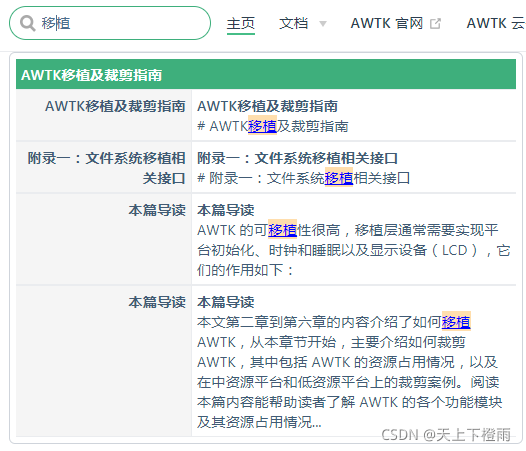
优缺点:
- 只有在使用 VuePress 时才能使用,操作简单,只需配置关键词高亮即可。
- 效果与下文中的 Algolia DocSearch 类似,提供章节与具体搜索内容,清晰明了;
- 搜索结果优先显示标题上的,正文的搜素效果没有 Algolia DocSearch 插件好。
# 3.1.2 flexsearch
- 安装插件(安装在生产环境):
npm install -D vuepress-plugin-flexsearch
- 修改 vuepress 的配置文件:docs/.vuepress/config.js、
module.exports = {
// ...
plugins: [
['flexsearch'],
// 其他插件
]
}
效果如图:
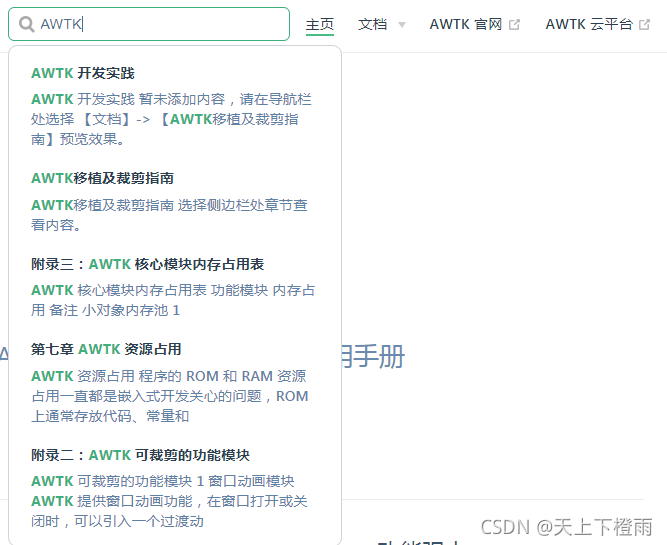
优缺点:
- 只有在使用 VuePress 时才能使用,操作简单。
- 提供了更多的配置项,较为灵活。
- 该插件中文分词没做好,中文检索效果非常差,以至于无法检索,不建议使用。
# 3.2 Algolia DocSearch
Algolia DocSearch 是第三方提供的免费搜索服务。
【使用要求】
- 我们必须是云文档网站的所有者,网站必须是公开的。
- 网站内容必须是开源项目的技术文档或技术博客。
- 网站申请服务时必须有完整稳定的设计和内容,即确认网站做好生产准备。
【使用步骤】:
- 访问 Algolia Docsearch 官网 (opens new window)。
- 点击 Apply 申请使用,需要填写 云文档地址 和 邮箱。
- 申请完成后,Algolia DocSearch会发送确认邮件到上一个步骤中填写的邮箱,收到后需要回复一下这个网站是我们负责开发维护的,并且可以修改网站代码。
- 通过确认后,Algolia DocSearch会再发一封使用邮件,其中包含 apiKey 和 indexName,用于在网站生成框架中配置使用,例如在 VuePress 中配置如下,其他框架类似:
module.exports = {
themeConfig: {
algolia: {
apiKey: '请看邮箱',
indexName: '请看邮箱'
}
}
}
【Algolia DocSearch 原理】:
Algolia 服务器会定期抓取我们填写的 云文档地址 中的内容进行分析并建立索引,这样在网站搜索框中输入关键词后,前端会调用 Algolia DocSearch 的接口并显示搜索结果。这些请求、结果显示的相关逻辑都封装好了,我们要做的就是按要求插入代码、配置好网站样式以及搜索框。
备注:根据 Algolia DocSearch 的官方文档,默认情况下它通常一周爬取一次网站内容,用户也可自行触发爬取,详见:DocSearch 的快速描述 (opens new window)。
【支持的网站生成框架】:
- Docusaurus v1/v2;
- VuePress;
- pkgdown;
- 等等,其他详见 DocSearch 文档。
VuePress 云文档 (opens new window) 效果如图:
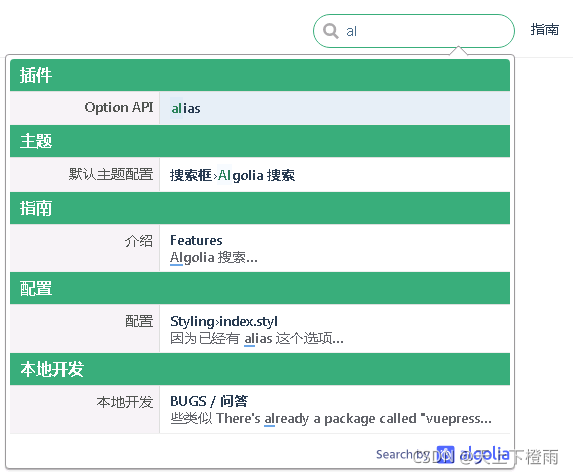
TouchGFX 云文档 (opens new window) 效果如图:
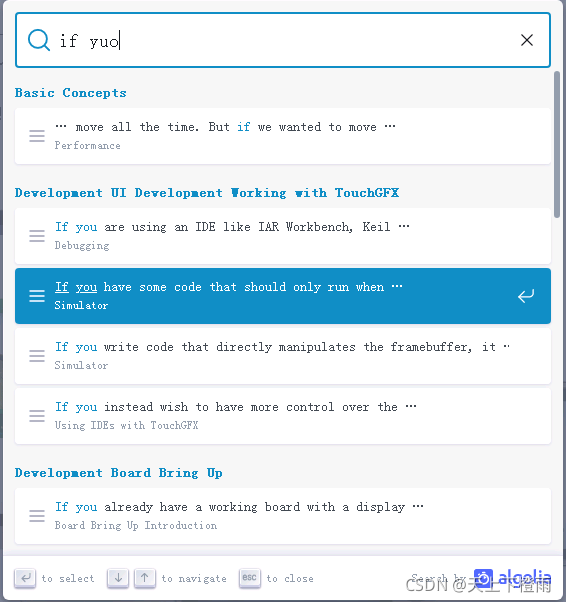
优缺点:
- Algolia DocSearch 免费开源,为开源项目和技术博客的在线文档提供免费托管,可让自动爬取,也可以在 DocSearch 代码基础上手动爬取,作为交换需要在搜索栏上显示 algolia 的标志。
- 搜索效果较好,但默认一周更新一次,用户使用且管理爬虫都需要向 algolia,由于目前暂时无法测试所以不确定申请流程有多长。
# 3.3 结论
综上所述,fulltext-search 插件的效果与 Algolia DocSearch 类似,因此在离线预览时,采用 fulltext-search,等到网站稳定发布时可以再考虑申请使用 Algolia DocSearch 提高检索效果。
# 4 生成PDF的方案
# 4.1 使用Sphinx
基本原理:
- 借助 Recommonmark 插件将 md 文档转为 rst 格式;
- 使用 Sphinx 内置引擎将 rst 文件转化为 tex 文件;
- 使用第三方 Latex 渲染引擎将 tex文档输出为 LaTex 格式,再转成 PDF 文件。
优缺点:
- 输出格式较为美观,调整 rst 文件灵活性更好。
- 对 md 的支持不好,一些复杂格式,比如表格,仍需要修改 rst 或 tex 文件。
# 4.2 mdpdf
安装 mdpdf:
npm install -g mdpdf
转换文档:
mdpdf README.md
其他相关设置参数详见:mdpdf (opens new window)。
优缺点:
- 使用 npm 安装,配置简单,支持设置样式文件、并且可以调整页眉页脚、设置页边距、设置纸张大小。
- 转换效果一般,过长的代码和过宽的表格会被遮挡,硬伤是不支持 PDF 目录。
# 4.3 markdown-pdf
与 mdpdf 类似,但效果要比 mdpdf 好,代码高亮且自动换行,表格也不会被遮挡,但表格没有划线,而且也没有目录,具体详见:markdown-pdf (opens new window)。
# 4.4 Pandoc+TeXLive
Pandoc 用于各种格式文档的转换,此处通过它将 Markdown 文档转化为 PDF 文件,其中包含以下两个步骤:
- 将 Markdown 转化为 LaTex 源文件;
- 调用 TeXLive 的 pdflatex、xelatex 或者其他 Tex 渲染引擎,将 .tex 文件转换为最终的 PDF 文件。
环境安装:
- 安装 Pandoc (opens new window),将其添加到环境变量,检查命令:
pandoc -v
- 安装 TexLive (opens new window),将其添加到环境变量,检查命令:
tex -v
latex -v
xelatex -v
pdflatex -v
# 4.4.1 处理中文
Pandoc 默认使用的 pdflatex 渲染引擎无法处理 Unicode 字符,如果 Markdown 中包含中文,转换为 PDF 的过程中会报错,需要用 xelatex 渲染引擎来处理中文,并且使用 CJKmainfont 选项指定支持中文的字体。
在 Windows 中,对于 Pandoc 2.0 以上版本,生成 PDF 文件的命令如下:
pandoc --pdf-engine=xelatex -V CJKmainfont="Microsoft YaHei" README.md -o README.pdf
CJKmainfont 指定支持中文的字体名称,寻找这些字体首先需要知道 language code,比如中文的是 zh,然后使用以下命令查看系统中支持该语言的所有字体:
fc-list :lang=zh
备注:fc-list 在Unix系统一般会预装,其他平台需要自行搜索安装依赖包,在 Windows 中可以直接查看 C:\Windows\Fonts 目录。
- Win7 可以访问:控制面板\所有控制面板项\字体。
- Win10 可通过【设置】=>【个性化】=>【字体】查看字体名称。
更多相关信息以及使用技巧详见:pandoc-markdown-with-chinese (opens new window)。
优缺点:
- Pandoc 支持生成目录(bookmarks)、标题、文档信息、列表渲染、代码高亮、设置样式、设置字体、设置链接颜色、设置页边距等多种个性化功能,转换效果比较好。
- 配置有点麻烦,需要注意使用中文的问题,并且不同版本的 Pandoc 命令有点区别,容易踩坑。
# 4.5 结论
Sphinx 和 Pandoc + TeXLive 本质上原理一样,都是先转换为 LaTex 源文件,再渲染成 PDF,区别是使用的渲染引擎不太一样。
如果使用其他网页生成器,考虑到环境配置与灵活性的问题,综合考虑 Pandoc + TeXLive 更好一些。
# 5 方案总结
| 关键需求点 | 选择方案 |
|---|---|
| 网页生成框架 | VuePress |
| 全文搜索插件 | 内部预览采用 fulltext-search 插件,正式上线再考虑是否改用 Algolia DocSearch |
| 生成 PDF | Pandoc + TeXLive,需要学习 LaTex 语法,以便调整 PDF 效果 |
# 6 其他问题评估
# 6.1 首页提供文档列表
VuePress 默认主题首页排版比较简洁,可能不太适用我们自身的情况,但可以通过自定义首页来解决这个问题,实际上就是开发一个 Vue 组件,需要编写 .vuepress/theme/components/Home.vue。
此外,直接编写静态首页也可以达到类似的效果。
参考示例:VuePress开发静态博客 (opens new window)。
# 6.2 导航栏提供文档列表
采用 VuePress 导航栏提供的列表功能即可,不同文档放在不同路径且展示在不同页面。
# 6.3 可选择文档版本
目前已知可将不同版本的文档放在不同文件路径下实现这个功能,后续需要测试一下放在 GitHub 的不同分支能否实现该功能,如果能用分支储存则用分支,减少 master 分支的文档内容,也方便归档整理。
# 6.4 将Word转Markdown
上面选用了 Pandoc 作为 Markdown 转 PDF 的工具,该工具也可将 Word 转 Markdown,默认情况下,文本转换效果不错,但图片、代码、表格等特殊格式仍要手动调整校对一下。
例如,此处将 README.docx 转成 README.md,命令如下:
pandoc --extract-media ./images README.docx -o README.md
备注:其中 --extract-media 参数表示图片存放路径。
